Faire pivoter l’écran sur votre iPad
L’écran de votre iPad peut pivoter afin d’afficher les apps comme Safari et Messages en mode portrait ou paysage. Découvrez comment faire pivoter l’écran de votre iPad ou obtenir de l’aide si l’écran ne pivote pas.
Certaines apps ne prennent pas en charge la rotation de l’écran. Il est donc possible que ce dernier ne pivote pas lorsque vous utilisez l’une de ces apps, même si vous activez la rotation.
Faire pivoter l’écran sur votre iPad
Balayez vers le bas depuis l’angle supérieur droit de votre écran pour ouvrir le centre de contrôle.
Touchez pour vous assurer que la rotation est bien désactivée.

Fermez le centre de contrôle.
Tournez votre iPad sur le côté.
Si l’écran ne pivote toujours pas, essayez avec une autre app comme Safari ou Messages qui fonctionnent l’une comme l’autre en mode paysage.
Déterminer si votre iPad possède un interrupteur latéral
Si vous ne voyez pas le , vérifiez si votre iPad est doté d’un bouton latéral. Si c’est le cas, vous pouvez configurer le bouton latéral pour verrouiller la rotation ou couper le son :
Rendez-vous dans Réglages > Général.
Sélectionnez l’option de votre choix dans la section « Le bouton latéral sert à ».
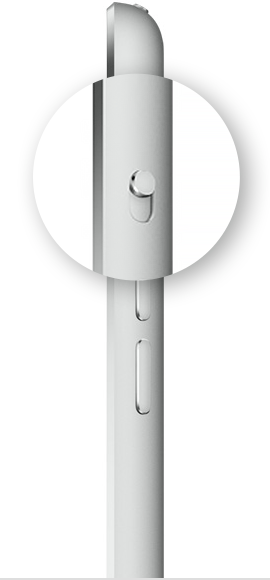
Confirmer que l’app est compatible avec la rotation
N’oubliez pas que les apps ne prennent pas toutes en charge la rotation de l’écran. Assurez-vous d’utiliser une app qui fonctionne dans plusieurs orientations.
Redémarrer votre iPad
Si l’écran de votre iPad ne pivote toujours pas, essayez de redémarrer votre iPad.
Besoin d’aide supplémentaire ?
Expliquez-nous ce qui se passe en détail, et nous vous proposerons les options à votre disposition.
